Logic App ve Power Automate ile Azure AI Video Indexer kullanma
Uyarı
Azure AI Video Indexer (VI) geçtiğimiz yıl kullanımdan kaldırılma nedeniyle Azure Media Services'a (AMS) bağımlılığının kaldırılmaya başlanacağını duyurdu. Özellik ayarlamaları ve değişiklikler duyuruldu ve bir geçiş kılavuzu sağlandı.
Geçişi tamamlamak için son tarih 30 Haziran 2024'dü. VI, VI hesabınızı güncelleştirebilmeniz ve AMS VI varlık geçişini 31 Ağustos 2024'e kadar kabul edebilmeniz için güncelleştirme/geçiş son tarihini uzatmıştır.
Ancak 30 Haziran'dan sonra VI hesabınızı güncelleştirmediyseniz yeni videoları dizine ekleyemez veya geçirilmemiş videoları oynatamazsınız. Hesabınızı 30 Haziran'dan sonra güncelleştirirseniz, dizin oluşturmayı hemen sürdürebilirsiniz, ancak AMS VI geçişi aracılığıyla geçirilene kadar hesap güncelleştirmeden önce dizine alınmış videoları oynatamazsınız.
Azure AI Video Indexer REST API,hem sunucudan sunucuya hem de istemciden sunucuya iletişimi destekler ve Azure AI Video Indexer kullanıcılarının video ve ses içgörülerini uygulama mantığıyla kolayca tümleştirerek yeni deneyimlerin ve para kazanma fırsatlarının ortaya çıkmalarını sağlar.
Tümleştirmeyi daha da kolaylaştırmak için API'mizle uyumlu Logic Apps ve Power Automate bağlayıcılarını destekliyoruz. Tek bir kod satırı yazmadan büyük miktarda video ve ses dosyasının içgörülerini etkili bir şekilde dizine almak ve ayıklamak için özel iş akışları ayarlamak için bağlayıcıları kullanabilirsiniz. Ayrıca tümleştirmeniz için bağlayıcıları kullanmak, iş akışınızın durumu hakkında daha iyi görünürlük ve hata ayıklamanın kolay bir yolunu sunar.
Azure AI Video Indexer bağlayıcılarını hızlı bir şekilde kullanmaya başlamanıza yardımcı olmak için, ayarlayabileceğiniz örnek bir Logic App ve Power Automate çözümüne ilişkin bir kılavuz yapacağız. Bu öğreticide Logic Apps kullanarak akışların nasıl ayarlanacağı gösterilmektedir. Ancak düzenleyiciler ve özellikler her iki çözümde de neredeyse aynıdır, bu nedenle diyagramlar ve açıklamalar hem Logic Apps hem de Power Automate için geçerlidir.
Bu öğreticide ele alınan "videonuzu otomatik olarak karşıya yükleme ve dizine kaydetme" senaryosu, birlikte çalışan iki farklı akıştır.
- Azure Depolama hesabına bir blob eklendiğinde veya değiştirildiğinde ilk akış tetikleniyor. Dizin oluşturma işlemi tamamlandıktan sonra bildirim göndermek için yeni dosyayı geri çağırma URL'si ile Azure AI Video Indexer'a yükler.
- İkinci akış, geri çağırma URL'si temelinde tetikler ve ayıklanan içgörüleri Azure Depolama'daki bir JSON dosyasına kaydeder. Bu iki akış yaklaşımı, büyük dosyaların zaman uyumsuz karşıya yüklenmesini ve dizine alınmasını etkili bir şekilde desteklemek için kullanılır.
Bu öğretici, aşağıdakilerin nasıl yapılacağını göstermek için Logic App'i kullanır:
- Dosya karşıya yükleme akışını ayarlama
- JSON ayıklama akışını ayarlama
Azure aboneliğiniz yoksa başlamadan önce birücretsiz Azure hesabı oluşturun.
Önkoşullar
- Başlangıç olarak, API anahtarı aracılığıyla API'lere erişimin yanı sıra bir Azure AI Video Indexer hesabına ihtiyacınız olacaktır.
- Ayrıca bir Azure Depolama hesabına da ihtiyacınız olacaktır. VI için depolama hesapları Standart genel amaçlı v2 depolama hesabı olmalıdır. Depolama hesabınızın erişim anahtarını not edin. Biri içinde video depolamak, diğeri de Azure AI Video Indexer tarafından oluşturulan içgörüleri depolamak için olmak üzere iki kapsayıcı oluşturun.
- Ardından Logic Apps veya Power Automate'te (kullandığınız akışa bağlı olarak) iki ayrı akış açmanız gerekir.
İlk akışı ayarlama - dosya yükleme
Azure Depolama kapsayıcınıza bir blob eklendiğinde ilk akış tetikler. Tetiklendiğinde, Azure AI Video Indexer'da videoyu karşıya yüklemek ve dizine eklemek için kullanabileceğiniz bir SAS URI'sini oluşturur. Bu bölümde aşağıdaki akışı oluşturacaksınız.
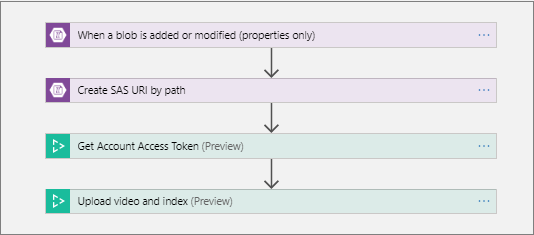
İlk akışı ayarlamak için Azure AI Video Indexer API Anahtarınızı ve Azure Depolama kimlik bilgilerinizi sağlamanız gerekir.
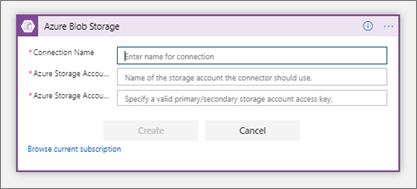
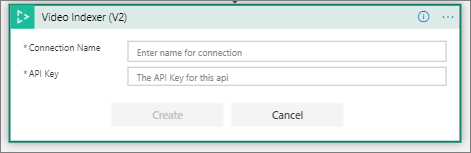
İpucu
Daha önce bir Azure Depolama hesabı veya Azure AI Video Indexer hesabını bir Logic App'e bağladıysanız bağlantı ayrıntılarınız depolanır ve otomatik olarak bağlanırsınız.
Bir Azure Depolama (depolama penceresi) veya Azure AI Video Indexer (yürütücü penceresi) eyleminin alt kısmındaki Bağlantıyı değiştir'e tıklayarak bağlantıyı düzenleyebilirsiniz.
Azure Depolama ve Azure AI Video Indexer hesaplarınıza bağlandıktan sonra Logic Apps Tasarımcısı'nda "Blob eklendiğinde veya değiştirildiğinde" tetikleyicisini bulup seçin.
Video dosyalarınızı yerleştirdiğiniz kapsayıcıyı seçin.
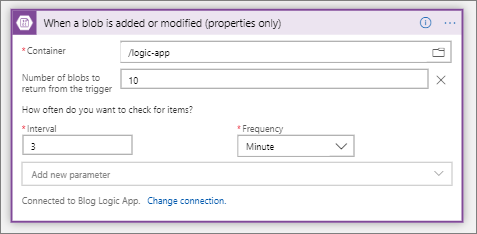
Ardından , "Yola göre SAS URI'sini oluştur" eylemini bulun ve seçin. Eylemin iletişim kutusunda, Dinamik içerik seçeneklerinden Dosya Yolu Listesi'ni seçin.
Ayrıca, yeni bir "Paylaşılan Erişim Protokolü" parametresi ekleyin. Parametresinin değeri için HttpsOnly'yi seçin.
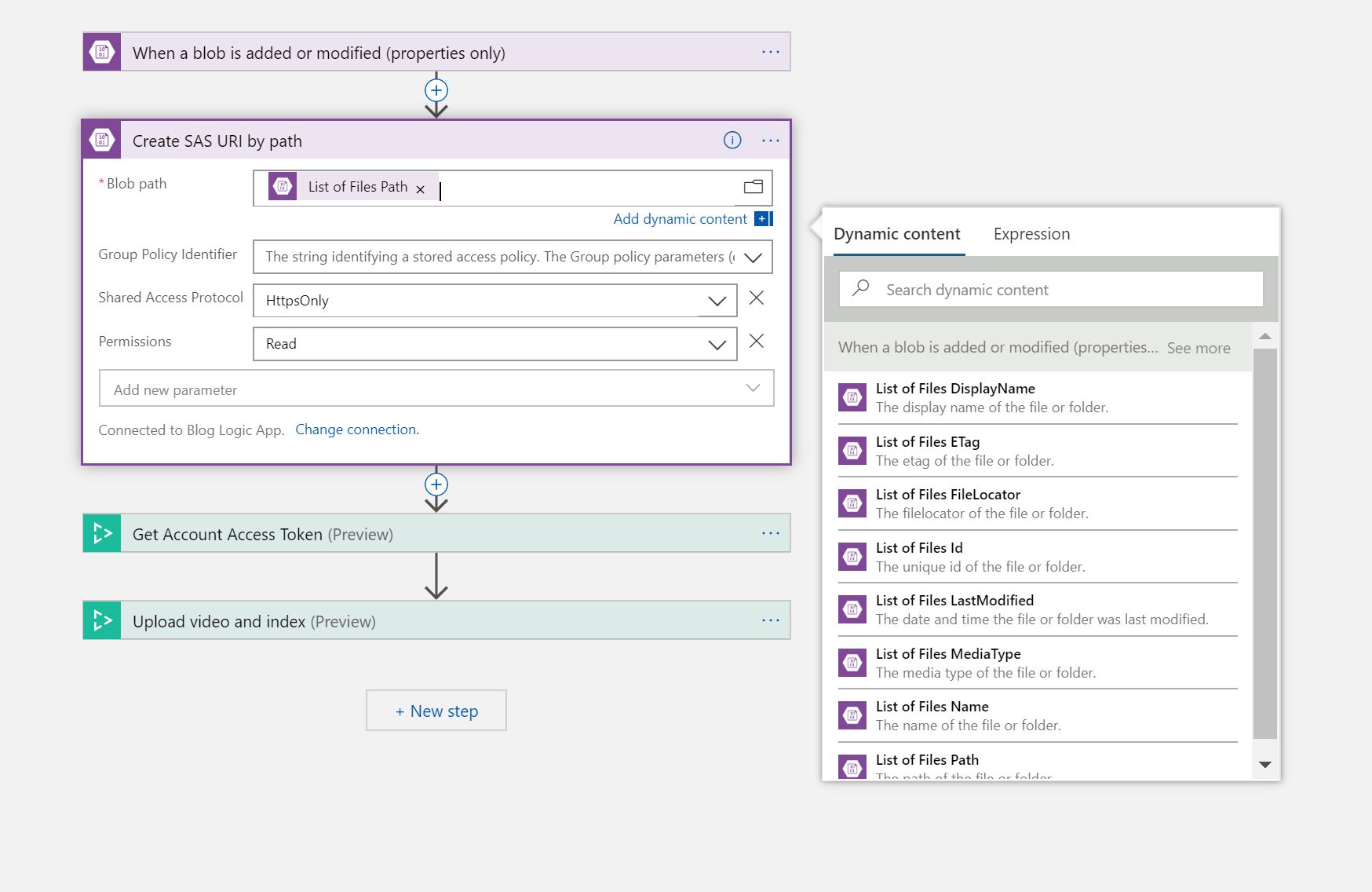
Azure AI Video Indexer hesap belirtecini almak için hesap konumunuzu ve hesap kimliğinizi doldurun.
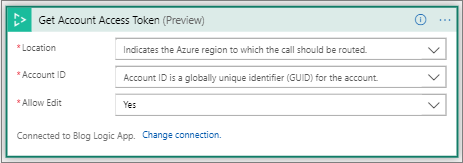
"Video ve dizini karşıya yükleme" için gerekli parametreleri ve Video URL'sini doldurun. "Yeni parametre ekle" seçeneğini belirleyin ve Geri arama URL'sini seçin.
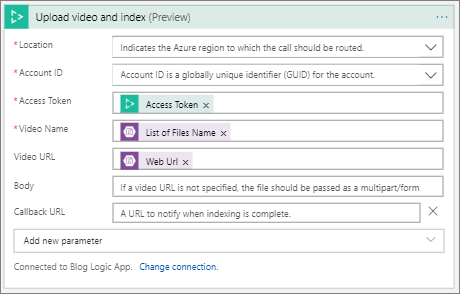
Şimdilik geri arama URL'sini boş bırakacaksınız. Bunu yalnızca geri çağırma URL'sinin oluşturulduğu ikinci akışı tamamladıktan sonra ekleyeceksiniz.
Diğer parametreler için varsayılan değeri kullanabilir veya gereksinimlerinize göre ayarlayabilirsiniz.
Kaydet'i seçin ve karşıya yükleme ve dizin oluşturma tamamlandıktan sonra içgörüleri ayıklamak için ikinci akışı yapılandırmaya geçelim.
İkinci akışı ayarlama - JSON ayıklama
İlk akıştan karşıya yükleme ve dizin oluşturma işleminin tamamlanması, ikinci akışı tetikleyecek doğru geri çağırma URL'sine sahip bir HTTP isteği gönderir. Ardından Azure AI Video Indexer tarafından oluşturulan içgörüleri alır. Bu örnekte, dizin oluşturma işinizin çıkışını Azure Depolama'nızda depolar. Ancak, çıktıyla yapabileceklerinizle ilgili size bağlı.
İkinci akışı ilk akıştan ayrı olarak oluşturun.
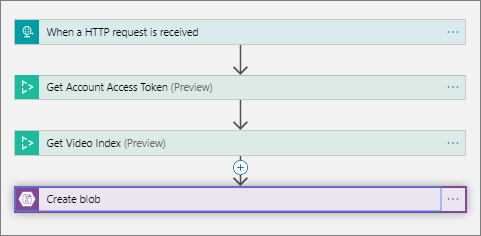
Bu akışı ayarlamak için Azure AI Video Indexer API Anahtarınızı ve Azure Depolama kimlik bilgilerinizi yeniden sağlamanız gerekir. İlk akışta yaptığınız parametreleri güncelleştirmeniz gerekir.
Tetikleyiciniz için bir HTTP POST URL'si alanı görürsünüz. Siz akışınızı kaydedene kadar URL oluşturulmaz; ancak sonunda URL'ye ihtiyacınız olacaktır. Buna geri döneceğiz.
Azure AI Video Indexer hesap belirtecini almak için hesap konumunuzu ve hesap kimliğinizi doldurun.
"Video Dizini Al" eylemine gidin ve gerekli parametreleri doldurun. Video Kimliği için şu ifadeyi girin: triggerOutputs()['queries']['id']
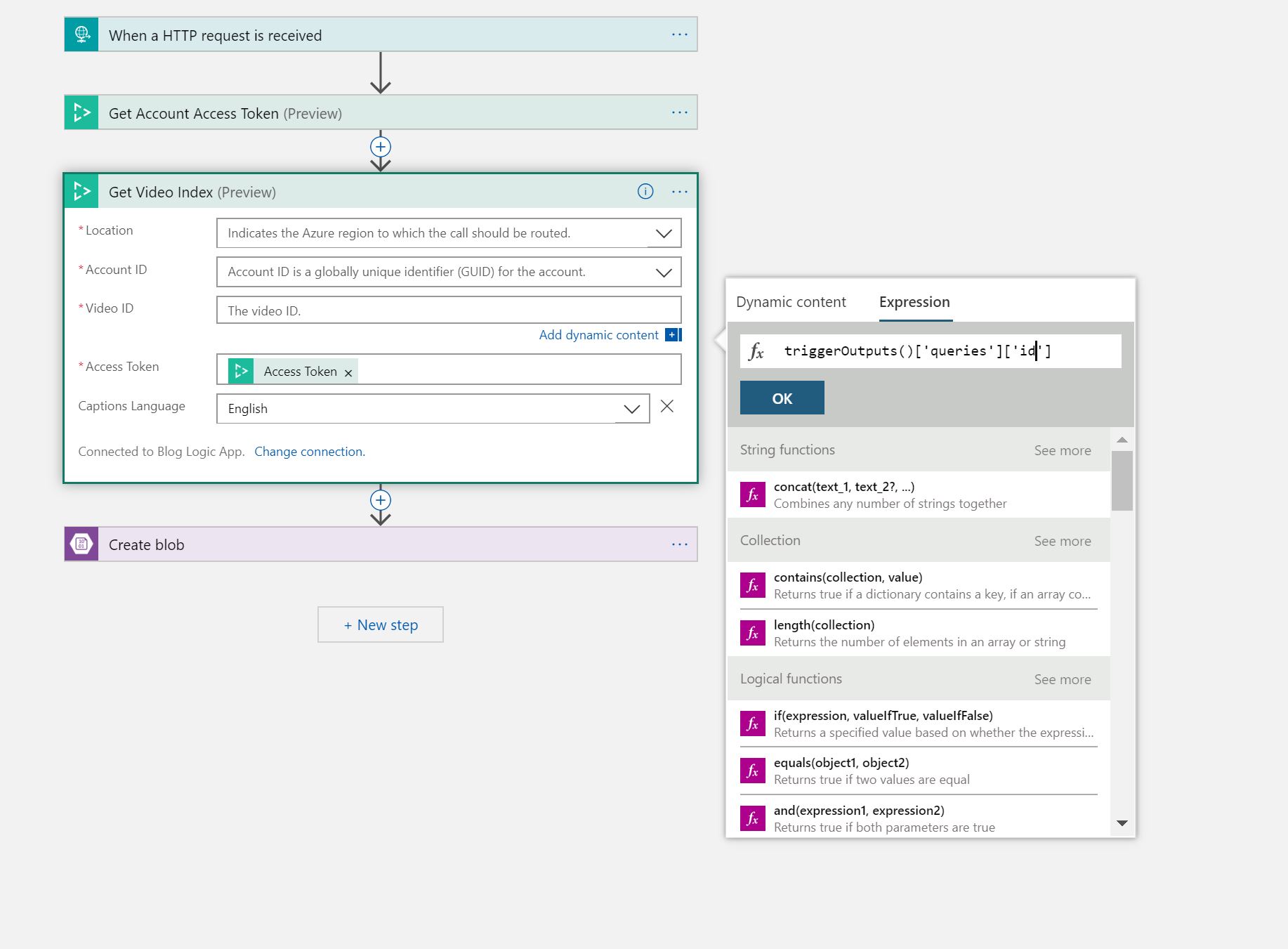
Bu ifade, bağlayıcıya tetikleyicinizin çıkışından Video Kimliğini almasını söyler. Bu durumda, tetikleyicinizin çıkışı ilk tetikleyicinizdeki "Video ve dizini karşıya yükleme" çıkışı olacaktır.
"Blob oluştur" eylemine gidin ve içgörüleri kaydedebileceğiniz klasörün yolunu seçin. Oluşturduğunuz blobun adını ayarlayın. Blob içeriği için şu ifadeyi girin: body('Get_Video_Index')
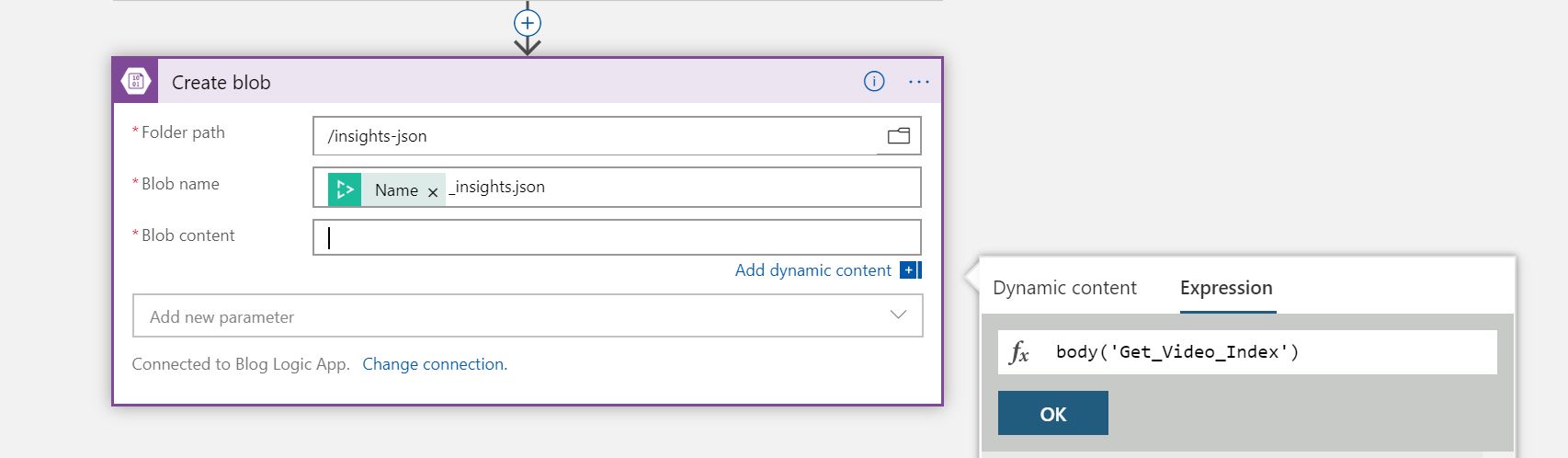
Bu ifade, bu akıştan "Video Dizini Al" eyleminin çıkışını alır.
Akışı kaydet'i seçin.
Akış kaydedildikten sonra tetikleyicide bir HTTP POST URL'si oluşturulur. Tetikleyiciden URL'yi kopyalayın.
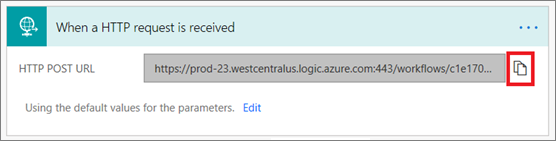
Şimdi ilk akışa dönün ve Geri Arama URL'si parametresinin "Video ve dizini karşıya yükle" eylemine URL'yi yapıştırın.
her iki akışın da kaydedildiğinden ve hazır olduğunuzdan emin olun!
Azure blobları kapsayıcınıza bir video ekleyerek yeni oluşturduğunuz Logic App veya Power Automate çözümünüzü deneyin ve içgörülerin hedef klasörde göründüğünü görmek için birkaç dakika sonra geri dönün.
Resim yazıları oluşturma
Azure AI Video Indexer ve Logic Apps ile resim yazısı oluşturmayı gösteren adımlar için aşağıdaki bloga bakın.
Makalede ayrıca videoyu OneDrive'a kopyalayarak otomatik olarak dizin oluşturma ve Azure AI Video Indexer tarafından oluşturulan açıklamalı alt yazıların OneDrive'da depolanması gösterilmektedir.
Kaynakları temizleme
Bu öğreticiyi tamamladıktan sonra, gerekirse bu Logic App veya Power Automate çözümünü çalışır durumda tutmaktan çekinmeyin. Ancak, bunu çalışır durumda tutmak ve faturalandırılmamak istiyorsanız, Power Automate kullanıyorsanız her iki akışınızı da kapatın. Logic Apps kullanıyorsanız her iki akışı da devre dışı bırakın.
Ek kullanımlar
Bu öğreticide yalnızca bir Azure AI Video Indexer bağlayıcısı örneği gösterildi. Azure AI Video Indexer tarafından sağlanan tüm API çağrıları için Azure AI Video Indexer bağlayıcılarını kullanabilirsiniz. Örneğin: İçgörüleri karşıya yükleyip alın, sonuçları çevirin, eklenebilir pencere öğeleri alın ve hatta modellerinizi özelleştirin. Ayrıca, dosya depolarında yapılan güncelleştirmeler veya gönderilen e-postalar gibi farklı kaynaklara göre bu eylemleri tetiklemeyi seçebilirsiniz. Daha sonra sonuçların ilgili altyapımıza veya uygulamamıza güncelleştirilip güncelleştirileceğini seçebilir veya herhangi bir sayıda eylem öğesi oluşturabilirsiniz.
Ek kaynaklar için bkz . Azure AI Video Indexer.
Geri Bildirim
Çok yakında: 2024 boyunca, içerik için geri bildirim mekanizması olarak GitHub Sorunları’nı kullanımdan kaldıracak ve yeni bir geri bildirim sistemiyle değiştireceğiz. Daha fazla bilgi için bkz. https://aka.ms/ContentUserFeedback.
Gönderin ve geri bildirimi görüntüleyin